专业的浏览器下载、评测网站
使用Edge浏览器下载某些文件会被拦截无法下载的解决方法(图文)
2021-11-06作者:浏览器之家来源:本站原创浏览:
最近有网友反映,他使用Edge浏览器下载网页中的文件的时候,发现下载的文件会被Edge浏览器给自动拦截,导致无法正常完成下载。那么有什么方法能够让Edge浏览器不再拦截下载的文件呢?下面浏览器之家小编给大家分享一下使用Edge浏览器下载某些文件会被拦截无法下载的解决方法,有兴趣的朋友赶紧来看看吧!
1、首先打开Edge浏览器,在浏览器右上角可以看到由三个点组成的“设置及其它”图标,使用鼠标点击该图标。
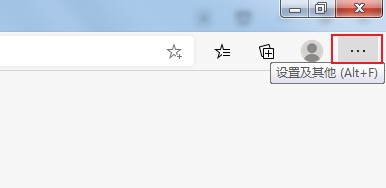
2、点击之后会在下方弹出Edge浏览器的菜单窗口,在窗口中找到“设置”这一项,点击进入设置页面中。
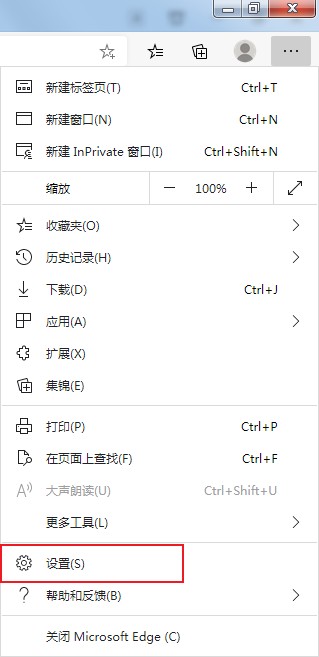
3、这时我们会进入到Edge浏览器的设置页面,在页面左侧的菜单中点击切换到“隐私搜索和服务”设置页面。
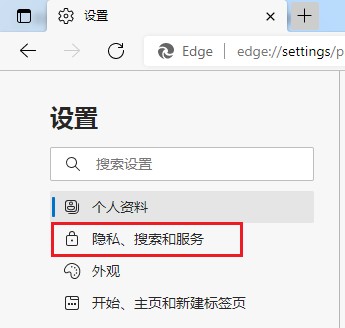
4、在隐私和服务页面中找到“安全性”这一栏,在其中找到“阻止可能不需要的应用”选项,点击其右侧的开关将其关闭就可以了。
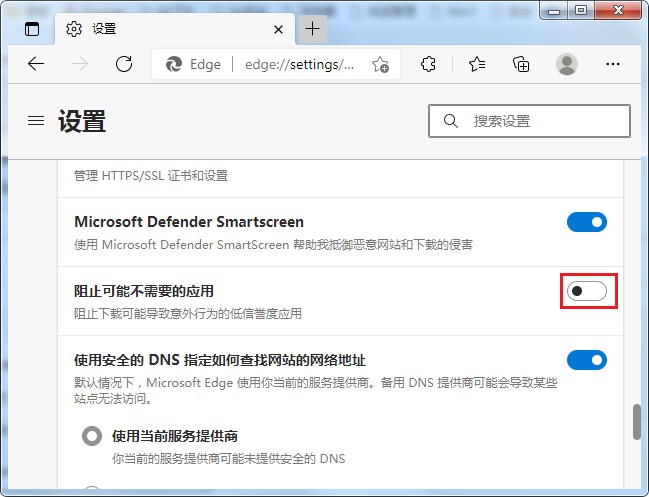
以上就是使用Edge浏览器下载某些文件会被拦截无法下载的解决方法,大家按照上面的方法来进行设置后,再使用Edge浏览器下载文件的时候就不会再被拦截了。
使用Edge浏览器下载某些文件会被拦截无法下载的解决方法
1、首先打开Edge浏览器,在浏览器右上角可以看到由三个点组成的“设置及其它”图标,使用鼠标点击该图标。
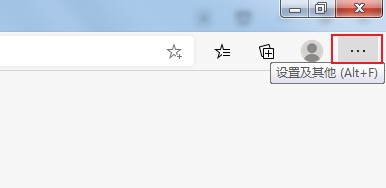
2、点击之后会在下方弹出Edge浏览器的菜单窗口,在窗口中找到“设置”这一项,点击进入设置页面中。
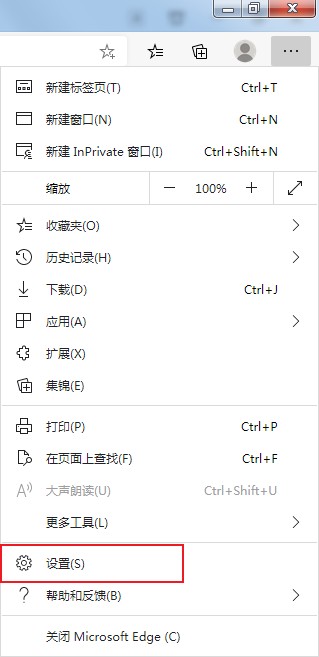
3、这时我们会进入到Edge浏览器的设置页面,在页面左侧的菜单中点击切换到“隐私搜索和服务”设置页面。
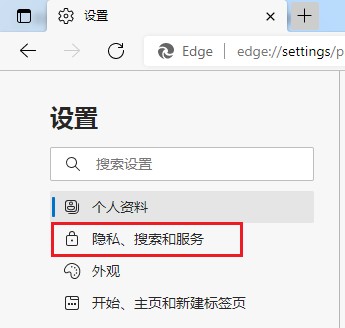
4、在隐私和服务页面中找到“安全性”这一栏,在其中找到“阻止可能不需要的应用”选项,点击其右侧的开关将其关闭就可以了。
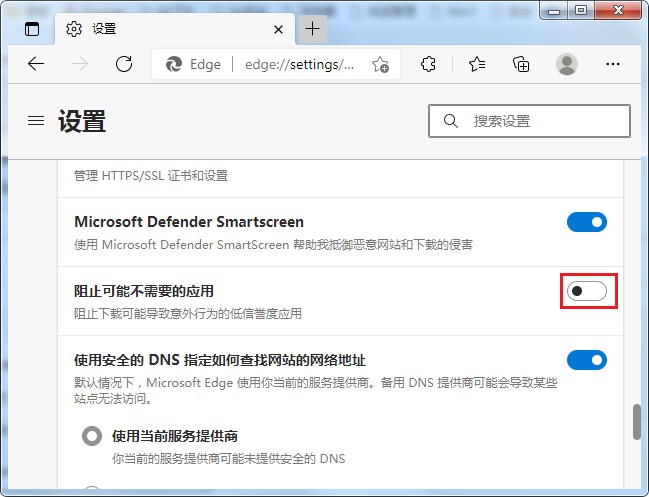
以上就是使用Edge浏览器下载某些文件会被拦截无法下载的解决方法,大家按照上面的方法来进行设置后,再使用Edge浏览器下载文件的时候就不会再被拦截了。
猜你喜欢
热门文章
本类排行
- 1使用IE浏览器打开网页时会自动打开Edge浏览器的解决方法(图文)
- 2如何给Edge浏览器添加翻译功能?Edge浏览器安装翻译插件图文教程
- 3Edge浏览器每次启动时会自动跳转到百度的解决方法(图文)
- 4Edge浏览器打开自动跳转到反诈中心网页的解决方法(图文)
- 5Edge浏览器主页被2345网址导航劫持怎么办(已解决)
- 6Edge浏览器用不了摄像头怎么办?Edge浏览器识别不了摄像头的解决方法
- 7使用Edge浏览器下载的文件经常会被自动删除是怎么回事(已解决)
- 8Edge浏览器经常闪退怎么办?Edge浏览器闪退的解决方法
- 9Edge浏览器的桌面图标不见了怎么办(已解决)
- 10Edge浏览器的标签栏跑到了浏览器左侧是怎么回事(已解决)
相关下载
关注手机站